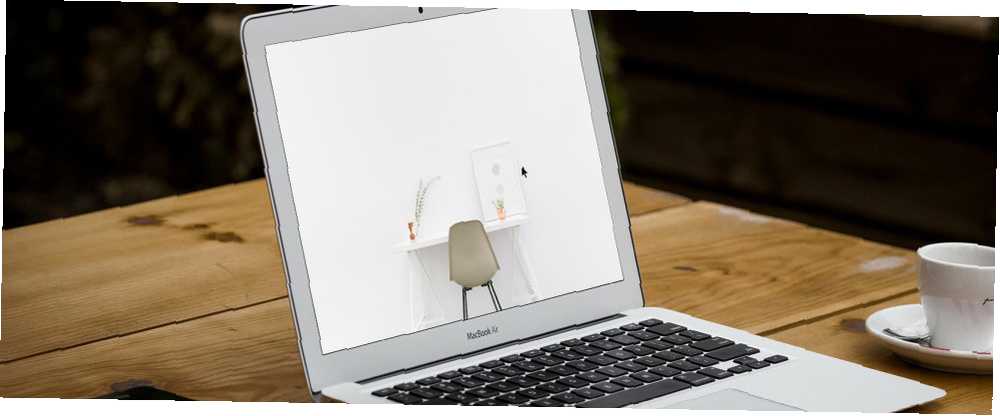
Edmund Richardson
0
2334
269
L’interface de votre Mac est propre et belle comme elle est, mais en effectuant quelques ajustements visuels et fonctionnels ici et là, vous pouvez la peaufiner davantage et accélérer les choses tout autour..
Les améliorations sur lesquelles nous nous concentrons aujourd'hui vous donneront une expérience Mac minimaliste. Nous parlons de la personnalisation du système d'exploitation à l'aide d'un “moins est plus” approche. Voici quelques conseils pour vous aider à démarrer.
Désencombrer la barre latérale du Finder
Par défaut, la barre latérale du Finder répertorie les raccourcis vers plusieurs emplacements dont il pense avoir besoin. Mais le fais-tu? Vous êtes le seul à connaître la réponse à cette question, mais il est fort probable que vous ne les utilisiez pas toutes. Pour vous débarrasser des raccourcis dont vous n’avez pas besoin, commencez par Préférences du Finder en frappant cmd+, ou en faisant un clic droit dans un espace vide de la barre d’outils du Finder et en sélectionnant Personnaliser la barre d'outils… dans le menu qui apparaît.
Ensuite, dans l'onglet Barre latérale dans les préférences, décochez les cases en regard des emplacements que vous souhaitez masquer de la barre latérale. Si vous décochez la case en regard de Disques durs, les icônes de disque dur sont également masquées..
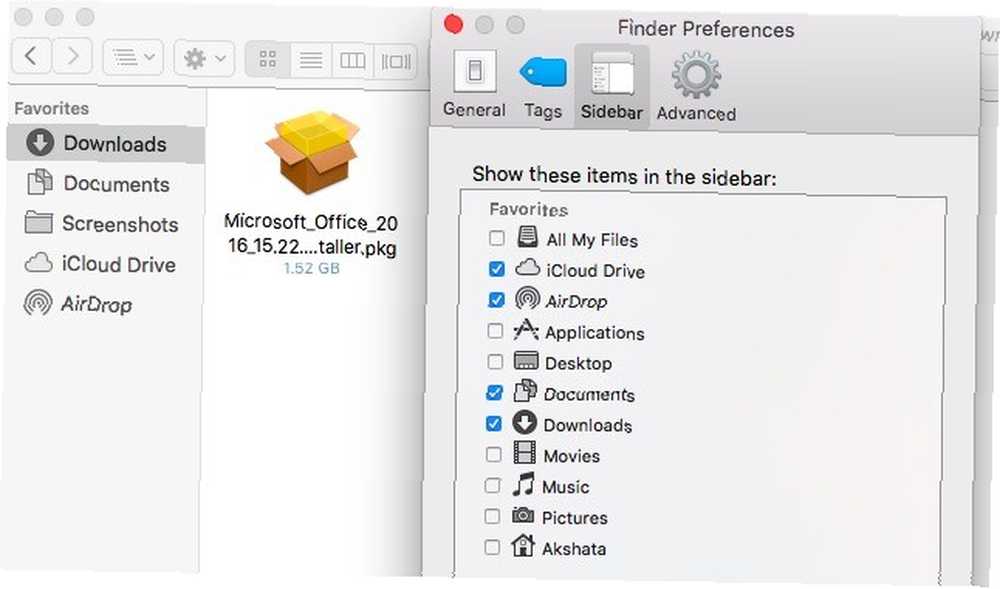
J'ai choisi de masquer tous les emplacements sous Favoris, à l'exception de ceux que j'utilise le plus souvent: iCloud Drive, Téléchargements, Documents, Captures d'écran et AirDrop. J'utilise Spotlight pour afficher tout ce dont j'ai besoin, y compris le dossier Applications. J'ai complètement caché la section Devices parce que j'utilise un applet de la barre de menus appelé Ejector pour éjecter les disques. Si je dois accéder au dossier Accueil, voici comment je procède:
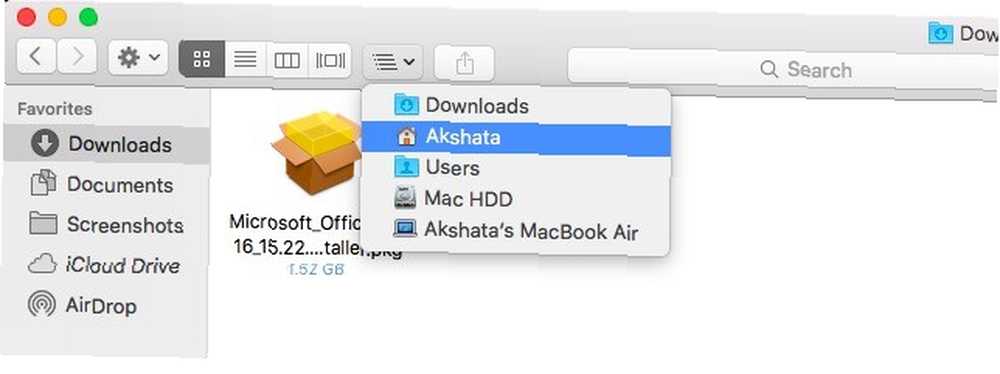
Si vous souhaitez ajouter un emplacement à la barre latérale qui ne figure pas dans la liste, ouvrez-le simplement dans le Finder, cliquez sur l'icône du dossier en haut de la fenêtre et faites-le glisser jusqu'à l'emplacement souhaité..
Nettoyer le quai
Utilisez-vous toutes les applications qui se trouvent sur le dock de votre Mac? Tout ce que vous devez savoir sur le dock de votre Mac Tout ce que vous devez savoir sur le dock de votre Mac C’est la principale façon dont de nombreux utilisateurs interagissent avec Mac OS X, mais beaucoup de gens ne le font toujours pas. t connaître certaines des choses les plus fondamentales et les plus utiles dont le quai est capable. ? Si oui, à quelle fréquence utilisez-vous la plupart d'entre eux? Beaucoup d’entre eux sont assis “juste au cas où vous en avez besoin” - mais vous n'avez probablement pas besoin de tous. Nous vous suggérons de vous débarrasser des icônes pour les applications que vous n'utilisez pas quotidiennement. Pour supprimer une application du dock:
- Cliquez et faites glisser l'icône de l'application sortir du quai et lâcher une fois la Retirer l'option apparaît ou
- Clic-droit sur l'icône de l'application, puis cliquez sur Options> Supprimer du Dock
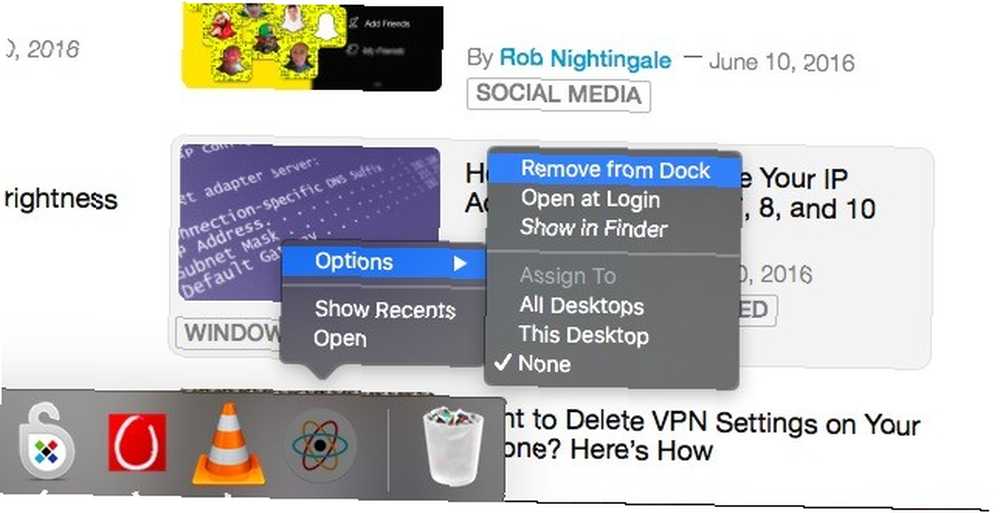
Une fois que vous aurez ainsi éliminé les icônes inutilisées ou rarement utilisées, vous n'aurez plus à numériser plusieurs icônes colorées pour trouver ces quelques applications que vous utilisez tout le temps. Prenez l'habitude d'utiliser Spotlight pour ouvrir des applications. 7 bonnes habitudes que chaque utilisateur Mac devrait s'habituer à 7 bonnes habitudes tous les utilisateurs Mac devraient s'habituer à aujourd'hui Aujourd'hui, nous allons partager nos bonnes habitudes Mac préférées, tout en essayant désespérément d'oublier les mauvaises les uns. , non seulement vous pouvez perdre l’icône, mais c’est aussi plus rapide.
Remarque: Si une application est ouverte, son icône apparaîtra et ne pourra pas être supprimée..
Désencombrer la barre de menus
De nombreuses applications encombrent votre barre de menus avec des icônes que vous n'utiliserez probablement jamais. Avant de vous en rendre compte, la barre de menus déborde d’icônes et vous la fixez en essayant de vous rappeler laquelle de celles sur lesquelles vous devez cliquer. Sonne familier? On est tous passé par là.
Avec toutes ces applications de barre de menus géniales qui sortent pour Mac (la mienne incluse), ce que je veux de la WWDC est une double barre de menus pour toutes les intégrer!
- Chris Hannah (@chrishannah) 9 juin 2016
Éviter les nombreuses applications utiles de la barre de menus 9 Applications pratiques de la barre de menus de votre Mac 9 Applications pratiques de la barre de menus de votre Mac La plupart d'entre nous regardons la barre de menus du Mac pour connaître la date et l'heure, mais avec quelques applications, elle peut faire beaucoup plus. est hors de question. L’autre solution consiste à personnaliser et à ranger la barre de menus. Personnalisation et rangement de la barre de menus de votre Mac Comment personnalisation et rangement de la barre de menus de votre Mac Rien ne rend OS X plus encombré plus rapidement que des icônes de barre de menu indésirables. de temps en temps. Maintenez la commander touchez-la et déplacez les icônes du système dans la barre de menus ou faites-les glisser vers la barre de menus pour les faire disparaître. Pour masquer les icônes des applets tierces, vous aurez besoin d'une application comme Broomstick (gratuit), Barsoom (6,99 $) ou Barman 2 (15 $)..
Remarque: Vous ne pouvez pas vous débarrasser de l’icône Spotlight dans la barre de menus, même si vous devriez frapper cmd + barre d'espace de le faire quand même.
Masquer le Dock et la barre de menus
Maintenant que vous avez nettoyé votre dock et la barre de menus, il est temps de s’assurer qu’ils ne vous gênent pas tout le temps, mais qu’ils apparaissent rapidement quand vous en avez besoin. Pour ce faire, vous devrez les configurer pour se cacher automatiquement en allant à Préférences de système. Vous trouverez le Masquer et afficher automatiquement la barre de menus option sous Général et le Masquer et afficher automatiquement le quai option sous Dock.
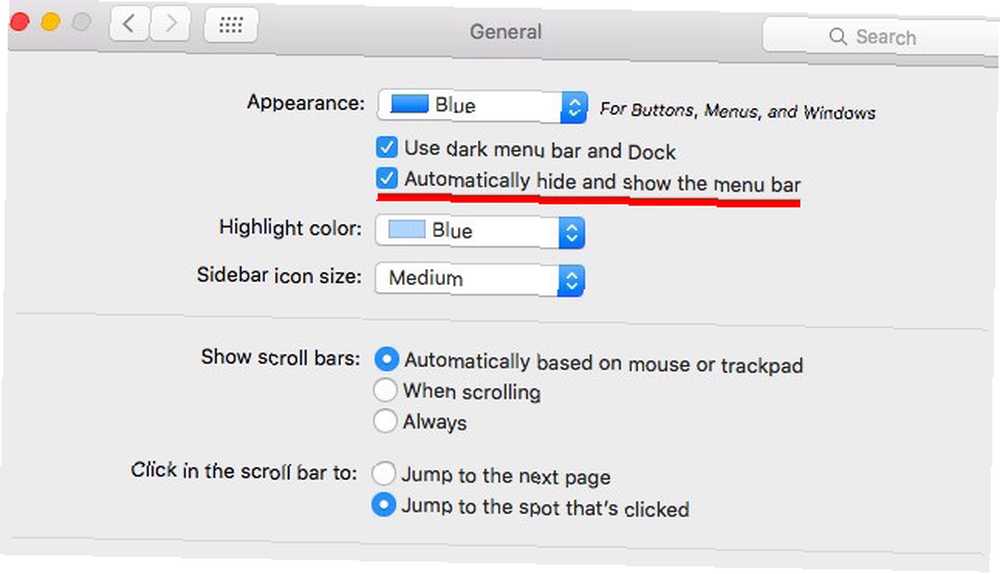
Vous pourrait Ditch Le Dock pour accélérer le flux de travail de votre Mac Ditch Le Dock pour accélérer le flux de travail de votre Mac Bien que le dock ne puisse pas être entièrement éliminé, il existe de nombreuses alternatives puissantes qui peuvent réduire votre dépendance à utiliser le dock comme lanceur d'applications. . pour accélérer votre flux de travail Mac. Avec des outils puissants comme Alfred et SuperTab à votre service, sans oublier Spotlight, vous ne manquerez pas le quai.
Supprimer les applications non utilisées
Avec autant d'applications Mac intéressantes disponibles, il est difficile de ne pas toutes les essayer, mais il est important de désinstaller toutes les applications qui occupent un espace précieux et ne fournissent aucune valeur, voire aucune. Nous vous recommandons d'utiliser AppCleaner pour supprimer des applications. Il affiche vos applications dans une liste alphabétique, et lorsque vous supprimez une application, il dispose même de tous les fichiers restants pertinents cachés dans les profondeurs de votre Mac..
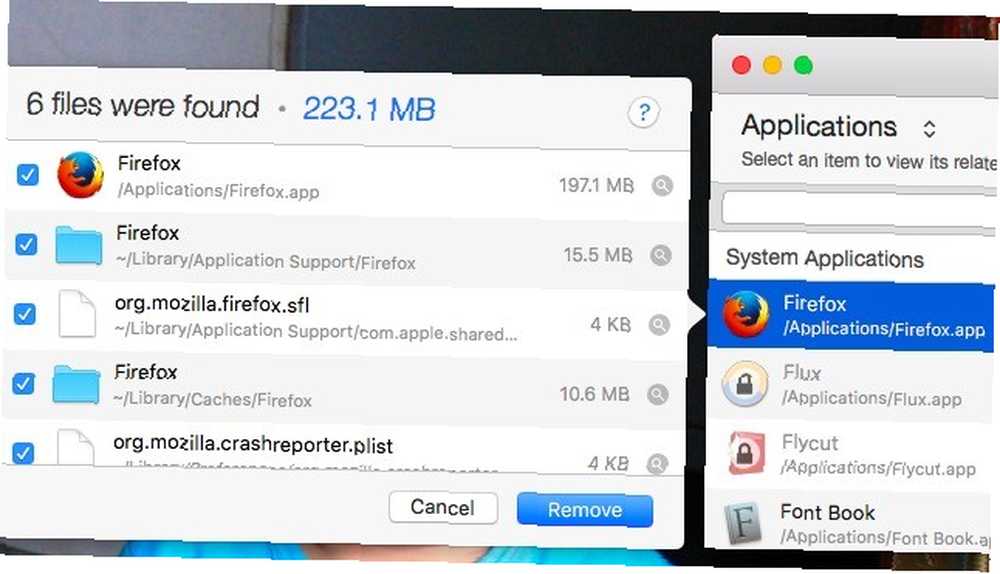
Avec AppCleaner, vous pouvez également supprimer des applications système telles que Chess, mais le fait de supprimer un trop grand nombre d'applications stock peut être risqué et causer des problèmes avec votre système d'exploitation. Nous vous recommandons de laisser les applications système seules.
Choisissez de nouvelles applications avec soin
Avant de vous lancer directement dans l’installation sur le Web, vérifiez si votre Mac dispose déjà d’un outil similaire et comment il se compare. Certains des meilleurs logiciels Mac sont préinstallés. Les meilleures applications Mac par défaut dont vous ne devriez pas avoir besoin pour remplacer les meilleures applications Mac par défaut et qui ne devraient pas être remplacées Voici quelques-uns des meilleurs Mac natifs par défaut, préinstallés applications à utiliser. Ne les abandonnez pas avant de les essayer! , et présente l’avantage d’être conçu pour bien fonctionner avec l’ensemble de l’écosystème Apple. Vous pourriez être surpris par toutes les fonctions dont vous n'avez pas besoin pour les meilleurs conseils Mac intégrés, dont vous n'avez jamais entendu parler, selon Reddit Les meilleurs conseils Mac intégrés, dont vous n'avez jamais entendu parler, selon Reddit Il y a un nombre surprenant de choses que votre Mac peut faire par défaut, si vous savez comment faire. , tels que modifier rapidement des images, rechercher des mots et prendre des captures d'écran. OS X a des outils pour ces fonctions construits directement dans.
Si vous optez pour une application tierce, choisissez-en une qui simplifie votre flux de travail et laisse les cloches sifflets. Vous trouverez ces recommandations pour l'application Mac Vous avez acheté votre premier Mac? Installer ces 15 applications tout de suite Vous avez acheté votre premier Mac? Installez ces 15 applications sur-le-champ Une fois que vous avez fini d'admirer son extérieur élégant et brillant, il est temps de vous lancer dans l'installation d'applications sur votre tout nouveau Mac. utile.
Effacer le bureau
Lorsque vous masquez une fenêtre sur votre Mac et que vous oubliez à quel point votre bureau est encombré… # Nearahorrormovie
- Brûlez Internet (@agriponbeer) 25 février 2016
Au lieu de traiter votre bureau comme un jeu d'enfant pour chaque fichier que vous enregistrez ou chaque dossier que vous créez, je suggère de laisser votre bureau vide. Ne laissez qu'un beau fond d'écran La ressource papier ultime pour Mac: applications, astuces et conseils La ressource ultime pour fonds d'écran Mac: applications, astuces et conseils Trouver le bon fond d'écran peut vous permettre de regarder votre bureau Mac alors que vous devriez vivre une expérience extrêmement enrichissante. reposer vos yeux de temps en temps. Pour que vos fichiers et dossiers les plus utilisés restent accessibles, pourquoi ne pas créer un dossier séparé pour eux, complété par un raccourci dans la barre latérale du Finder pour un accès rapide? Quoi qu'il en soit, vous avez toujours ouvert le Finder, de sorte que ces documents sont toujours faciles à afficher à tout moment..
Sur une note de côté, vous pouvez utiliser le raccourci clavier cmd + option + h plus souvent. Il cache toutes les applications, à l'exception de l'actuelle - idéal pour vous sauver de tout encombrement d'applications.
Redémarrer le Mac est le seul moment où je vois mon image de bureau disparaître des six milliards d’icônes qui l’encombrent. pic.twitter.com/1SK02hYQGg
- vince dorse (@vincedorse) 24 mars 2016
Utilisez Spotlight plus souvent
Plus vous utilisez Spotlight pour rechercher des fichiers, moins vous avez besoin de temps pour les organiser. Vous pouvez les déposer dans une poignée de dossiers et les trouver quand même assez rapidement en effectuant une simple recherche. Prenez l’habitude d’utiliser le mécanisme de recherche intégré de votre Mac pour tout. Quoi de plus simple que de frapper cmd + espace et en tapant un mot-clé ou deux pour atteindre tous les coins d'OS X?
Mac:
1 Rechercher le fichier w Spotlight
2 Mettez en surbrillance l'élément
3 Commande + R Révélé dans une fenêtre du Finder- Paul Martin (@jugglerpm) le 27 mai 2016
Lorsque j'ai commencé à utiliser un Mac, je n'ai presque jamais utilisé Spotlight, sauf pour ouvrir des applications. J'ai continué à oublier que la fonctionnalité existait même. Une fois que j'ai essayé de l'utiliser plus souvent, j'ai réalisé à quel point Spotlight est puissant. Recherchez de manière plus efficace dans Mac OS X avec nos meilleurs astuces Spotlight Recherchez plus efficacement dans Mac OS X avec nos meilleurs astuces Spotlight Spotlight a été une fonctionnalité exceptionnelle pour Mac ans, Cupertino apprenant régulièrement à Redmond l’art de la recherche documentaire. Voici quelques conseils pour vous aider à en savoir plus sur votre Mac. , surtout depuis les améliorations introduites avec El Capitan. Un des grands avantages de Spotlight est qu’il m’a permis d’abandonner des structures de dossiers élaborées au profit d’une hiérarchie minimale et minimale..
Que vous souhaitiez vous en tenir à Spotlight ou opter pour l’une de ses alternatives tierces, telle que Quicksilver (notre compte rendu, rappelez-vous Quicksilver, le lanceur de Mac gratuit et à code source libre? Rappelez-vous Quicksilver, le lanceur de Mac gratuit et à code source ouvert? Vous avez probablement complètement oublié Quicksilver. et c’est dommage. C’est génial.) ou Alfred est à vous. Le but est de laisser votre Mac faire le travail pour vous.
Créer des raccourcis clavier personnalisés
Si vous vous rendez compte que la souris clique trop souvent sur un élément du menu pendant la journée, il est temps de mémoriser son raccourci clavier. Si vous ne parvenez pas à vous rappeler le raccourci, pourquoi ne pas en créer un personnalisé dont vous vous souviendrez sûrement? Vous pouvez le faire à partir de Préférences Système> Clavier> Raccourcis> Raccourcis d'applications. Après avoir accédé à cet endroit, cliquez sur le bouton + icône située sous le panneau de droite, comme indiqué dans l'image ci-dessous. Cela ouvre une boîte de dialogue dans laquelle vous devrez:
- Choisissez un Application pour lequel le raccourci sera applicable
- Ajouter un Titre du menu pour la commande que vous voulez utiliser un raccourci pour
- Ajouter un Raccourci clavier de votre choix pour remplacer la commande de menu
- Clique sur le Ajouter bouton pour finaliser le raccourci
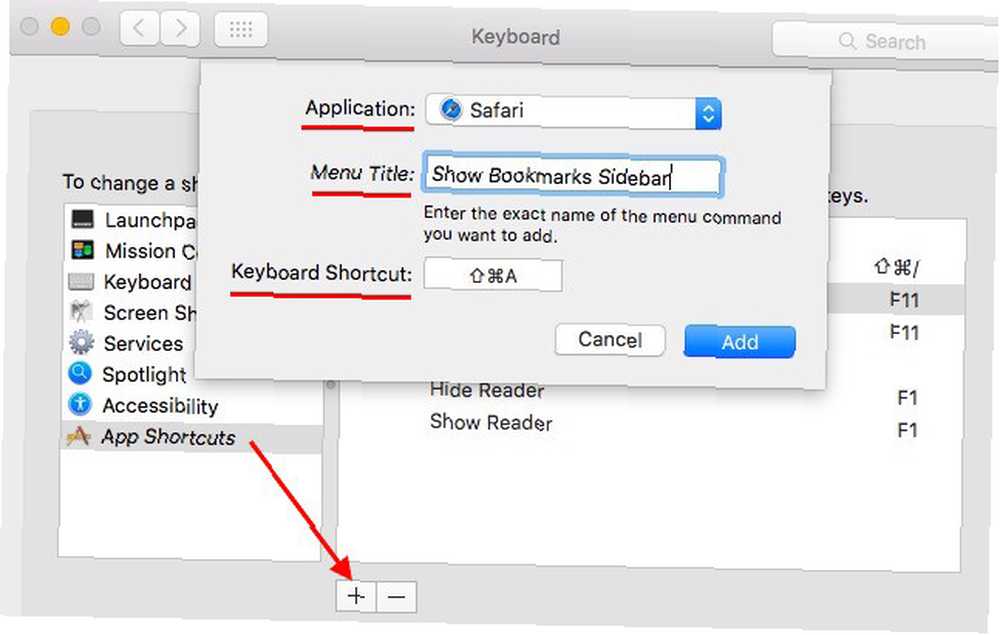
Remarque: Vous devrez taper la commande de menu exactement tel qu'il apparaît dans le menu lorsque l'application correspondante est ouverte.
À quoi ressemble votre Mac?
Nettoyer le bureau de votre Mac ne nécessite pas forcément beaucoup de temps et d’effort. Vous n'avez pas besoin de manipuler des paramètres complexes non plus. Même quelques ajustements simples peuvent faire une différence impressionnante dans votre flux de travail. Allez-y et essayez quelques-uns maintenant!
Le bureau de votre Mac est-il propre ou encombré? Avez-vous fait des ajustements pour le nettoyer et l'optimiser? Parlez-nous de votre configuration OS X, minimaliste ou autre.











